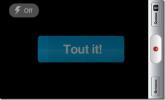Odblokuj bootloader HTC Sensation EU za pomocą portalu HTC Dev [Poradnik]
To jest to! Portal deweloperów HTC jest teraz formalnie aktywny, umożliwiając użytkownikom HTC Sensation [Europa] odblokowanie programów ładujących z poziomu skryptu internetowego. Naprawdę nie wiemy, dlaczego HTC zdecydował się na wersję europejską HTC Sensation, ale przynajmniej możemy to nazwać przełamaniem lodów.

Skróćmy więc rant i zobaczmy, jak możesz oficjalnie odblokować europejski bootloader HTC Sensation FOTA 1.45.401.2:
- Pierwszym krokiem jest przejście do Portal deweloperów HTC, kliknij ikonę Odblokuj program ładujący.
- Teraz kliknij kartę Rozpocznij, która pojawi się po kliknięciu ikony Odblokuj program ładujący.
- Teraz zalecamy zapoznanie się z całą zawartością tej strony i zrozumienie, że praktycznie unieważniasz gwarancję swojego urządzenia po odblokowaniu bootloadera.
- Po przeczytaniu wiadomości od HTC sprawdź model HTC Sensation i numer aktualizacji FOTA zgodnie z listą poniżej sekcji Obsługiwane urządzenia. Możesz zweryfikować model i FOTA, przechodząc do Menu> Ustawienia> Informacje o telefonie.
- Po potwierdzeniu, że masz to samo urządzenie z dokładnie tą samą FOTA, kliknij przycisk Rozpocznij odblokowanie bootloadera w portalu HTC Dev Portal.
- Jeśli nie jesteś jeszcze zarejestrowany w portalu HTC Dev Portal, zarejestruj się i wypełnij dane.
- Następnie otrzymasz dokumentację prawną, zaakceptuj je, aby kontynuować.
- Na następnej stronie postępuj zgodnie z instrukcjami podanymi w krokach.
- Wyjmij baterię telefonu i włóż ją ponownie.
- Następnie naciśnij przycisk zmniejszania głośności i przycisk zasilania na telefonie, aby uruchomić komputer w trybie bootloadera.
- Po przejściu do trybu rozruchowego użyj przycisku głośności, aby wybrać opcję Fastboot, a następnie naciśnij przycisk zasilania.
- Teraz podłącz telefon do komputera kablem USB dostarczonym z telefonem, aby uniknąć nieprzewidzianych zakłóceń.
- Po zakończeniu kliknij zieloną kartę z napisem „Przejdź do kroku 5”.
- Na wynikowej stronie zobaczysz sekcję Wymagane zasoby w prawej kolumnie. Pobierz Google Android SDK, Java Runtime Environment i HTC Sync z podanych łączy.
- Najpierw zainstaluj środowisko Java RT, a następnie HTC Sync. Potrzebujesz HTC Sync tylko wtedy, gdy próbujesz wykonać tę metodę w systemie Windows.
- Teraz uruchom SDK Manager.exe, aby znaleźć adb.exe, AdbWinAPI.dll i Fastboot.exe. Menedżer SDK jest dostępny w pobranym wcześniej zestawie SDK systemu Android.
- Po uruchomieniu Menedżera SDK odrzuć wszystko inne i zainstaluj tylko narzędzia platformy Android SDK w wersji 6.
- Po zakończeniu instalacji przejdź do C: \ Android-SDK-Windows \ Platform-Tools i skopiuj ADB.exe oraz pliki ADBWinAPI.dll i wklej je w C: \ Android. Musisz utworzyć nowy folder o nazwie Android na dysku C.
- Następnie przejdź do C: \ Android-SDK-Windows \ tools i skopiuj Fastboot.exe do C: \ Android.
- Po zakończeniu tego wszystkiego otwórz wiersz polecenia. Przejdź do Uruchom i wpisz CMD w wierszu polecenia.
- Naciśnij także Przejdź do kroku 8 w portalu HTC Dev.
- W wierszu polecenia wpisz C: \ Android.
- Teraz wpisz fastboot oem get_identifier_token.
- W rezultacie otrzymasz cały blok testu, który musisz skopiować z Początku tokenu identyfikatora do Koniec tokena identyfikatora. Pamiętaj, aby nie kopiować prefiksów INFO następujących po każdym wierszu w bloku tekstowym.
- Teraz przewiń w dół, a zobaczysz Mój token identyfikatora urządzenia włączony Strona portalu deweloperów HTC.
- Wklej skopiowany blok tekstowy w dostępne pole tokenu identyfikatora urządzenia.
- Teraz naciśnij Prześlij.
- Teraz znajdziesz się na stronie Klucz odblokowania procesu. Odtąd postępuj zgodnie z instrukcjami wyświetlanymi na ekranie, aby odblokować program ładujący.
I proszę bardzo! Masz teraz odblokowany program ładujący w telefonie HTC Sensation [UE].
Poszukiwanie
Najnowsze Posty
Flash Recovery i obrazy jądra na Androidzie podczas uruchamiania
Kilka wybranych telefonów HTC i Samsung z Androidem właśnie otrzyma...
CyanogenMod 9 ICS ROM dla Motorola Milestone [Pobierz i zainstaluj]
Motorola Milestone otrzymuje CyanogenMod 9! Milestone miał już kilk...
Tout na Androida: jednoczesne publikowanie klipów wideo na Facebooku i Twitterze
Jak długo trwa nagrywanie i udostępnianie bardzo krótkiego klipu wi...


![CyanogenMod 9 ICS ROM dla Motorola Milestone [Pobierz i zainstaluj]](/f/5283f8732faac082a0415dc69e5e6504.png?width=680&height=100)